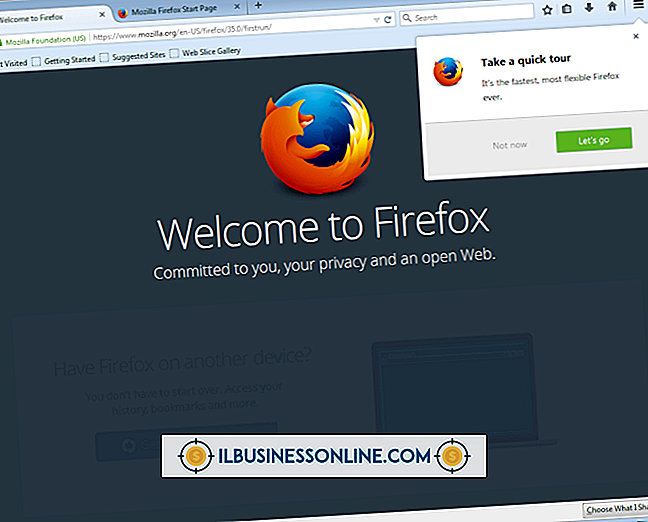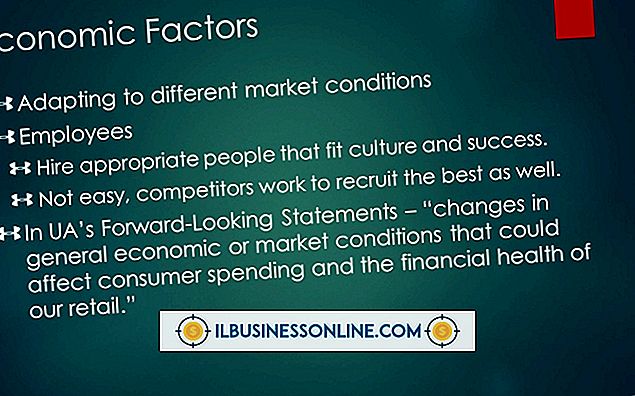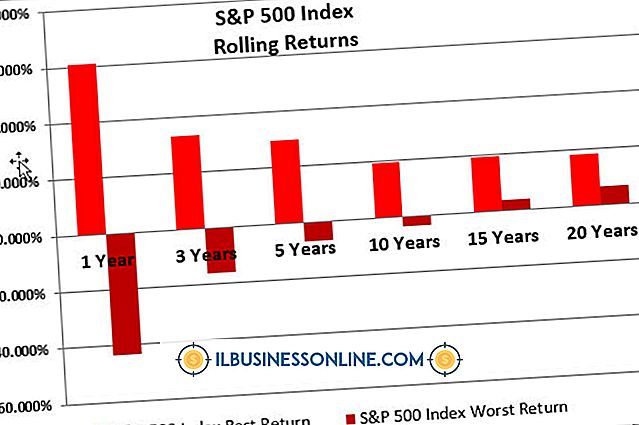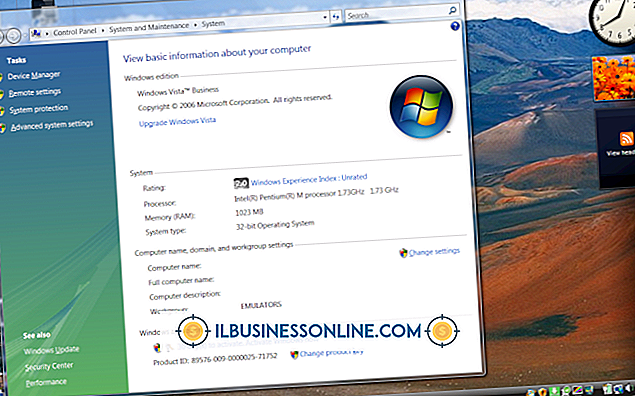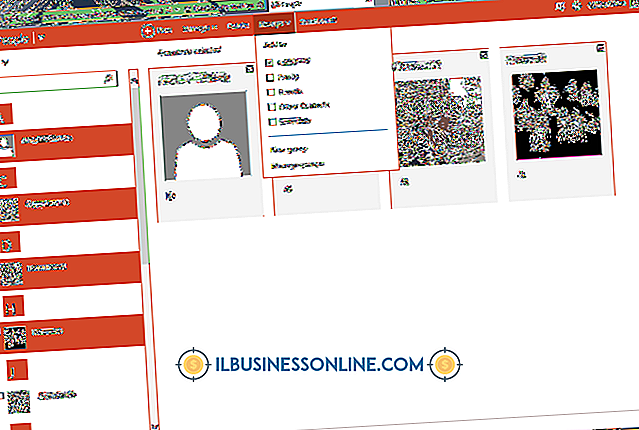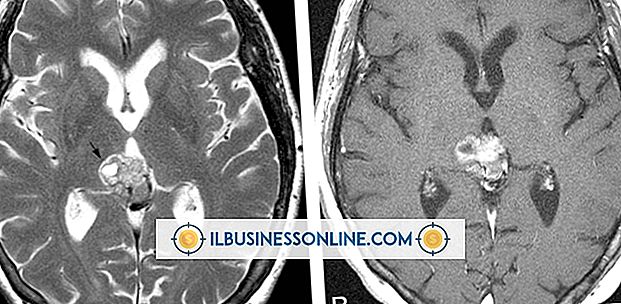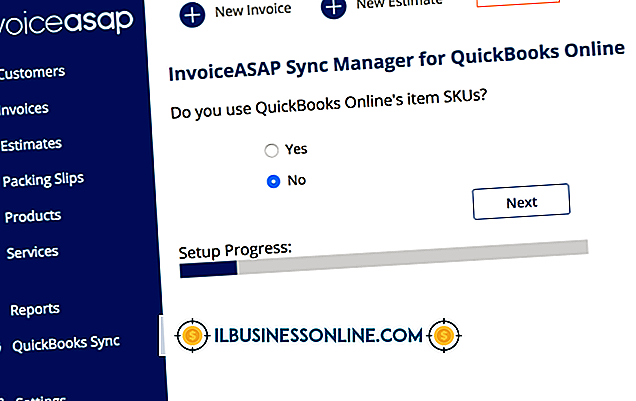Mozilla Firefoxで写真のブロックを解除する方法

MozillaのFirefoxなどのWebブラウザでは、ブラウザがWebページに画像を表示するかどうかを決定する設定を調整できます。 不適切な画像が表示されないため、この設定は一般に向けられているコンピュータに役立ちます。 画像がないとページの読み込みがはるかに速くなるため、インターネットの帯域幅があまりないビジネスにも適しています。 Firefoxはすべてのページにわたって、または特定のページだけで画像をブロックできます。 ブロック解除プロセスは、最初の段階でイメージがどのようにブロックされたかによって異なります。
1。
Firefoxブラウザを開き、ウィンドウの左上隅にある[Firefox]ボタンをクリックします。
2。
ドロップダウンメニューの[オプション]の上にマウスを移動し、表示される小さなポップアップウィンドウから[オプション]を選択します。
3。
画面中央に表示される小さな[オプション]ウィンドウの[コンテンツ]タブをクリックします。
4。
チェックマークを付けるには、[画像を自動的に読み込む]の横にある小さなボックスをクリックします。 このボックスがチェックされている限り、Firefoxはデフォルトで画像を読み込みます。
5。
[画像を自動的に読み込む]の横にある[例外]ボタンをクリックします。 表示されるウィンドウで、ステータスが[ブロック]になっているWebサイトをクリックし、[サイトの削除]をクリックしてそのWebサイトにアクセスしたときに画像が読み込まれるようにします。 一度にすべての例外を削除するには、[すべてのサイトを削除]ボタンをクリックします。
6。
[閉じる]をクリックしてから[OK]をクリックします。 Firefoxは画像をブロックしなくなります。
警告
- 広告ブロッカープログラムによっては、画像が表示されないようにすることもできます。 上記の手順で画像のブロックを解除しない場合は、広告ブロックプログラムを無効にしてください。
- Windowsのhostsファイルは、誤ってイメージをブロックすることがあります。 C:¥Windows¥System32¥Drivers¥Etcディレクトリにあるhostsファイルがある場合は、「hosts.txt」という名前に変更して問題が解決するかどうかを確認します。 hostsファイルの機能を復元するには、ファイル名を接尾辞なしの "hosts"に戻します。
人気の投稿
職場の騒音について苦情を言うのは簡単なことではありませんが、過度のまたは継続的な音は従業員の身体的および精神的健康に影響を与える可能性があります。 騒音が事務機器から発生しているか、同僚から発生しているか、または建設現場で発生しているかにかかわらず、その影響は感情の乱れや生産性の低下につながります。 すべてのオフィスの騒音を回避できるわけではありませんが、従業員が正しく機能できるように、作業場全体の音を定期的に監視する必要があります。 生産性 電話で話すたびに電話の音量を上げているような呼び出し元のファックス機でも同僚でも、継続的な中断は生産性の低下を招く可能性があります。 絶え間ない中断は集中できないことにつながる可能性があり、それはその後ストレスのレベルの増加をもたらすかもしれません。 地域全体の仕事の質が悪くなる可能性があり、労働者は電話で顧客や顧客と話すのが困難になる可能性があります。 従業員の欠勤が発生し、会社の収益に影響を与える可能性があります。 健康リスク ミシガン大学の産業保健看護プログラムで行われた研究は、職場の慢性的な騒音が血圧と心拍数の増加を引き起こしたことを発見しました。 疾病管理予防センターによると、心臓病は男性と女性の両方の主要な死因です。 さらに、過度の騒音は従業員の感情的な幸福に影響を及ぼし、従業員の気分を悪くしたり、気分を悪くすることさえあります。
続きを読みます
Windows VistaのBusinessエディションには、ビジネス用途向けの機能が多数含まれていますが、一部のユーザーはそれが提供できる以上の機能を望んでいる可能性があります。 Vista Businessを他のエディションのWindows VistaまたはWindows 7などの新しいオペレーティングシステムにアップグレードするのは比較的簡単なことです。 Vista Ultimate、Windows 7 Professional、またはWindows 7 Ultimateへのアップグレードは、インストールされている新しいオペレーティングシステムのアップグレードバージョンを使用して約1時間で実行できます。 別のバージョンのVistaへのアップグレード 1。 コンピュータを起動し、管理者権限を持つアカウントを使用してWindows Vista Businessにサインインします。 2。 Windows Vista UltimateアップグレードDVDをコンピュータのDVDドライブに挿入します。 ドライブがディスクをスキャンし、セットアッププログラムを起動するのを待ちます。 操作を選択するように求められたら、オートランメニューから "Setup.exe"を起動するオプションを選択します。 3。 実行するインストールの種類を選択するように求められたら、[アップグレー
続きを読みます
Microsoft Outlookに組み込まれているタスク管理機能には、高度な機能が満載されていません。実際、仕事を遂行するのに十分なものです。 ただし、Outlookの電子メール、予定表、仕事へのフック、およびMicrosoft OneNoteへの密接な統合により、Outlookの仕事は追加の設定なしですぐに使用できる便利なソリューションになります。 タスクは任意のExchangeアカウントと同期され、Outlook Web Accessを使用して表示または編集できます。 1。 Outlookの下部にある[仕事]リボンをクリックします。 画面が変わり、現在のタスクが表示されます。 2。 既にコンピューター上にあるタスクフォルダーを評価します。 [マイタスク]の下に、デフォルトのTo-Doリストが用意されています。このリストには、さまざまなタスクフォルダーからまとめたリストが表示されます。 Outlookのタスク同期をサポートする各アカウント(Outlook.comやExchangeサーバーなど)には独自のフォルダがあり、それをサポートするアカウントの電子メールアドレスで示されています。 SharePointサーバーと同期したタスクリストも、個別のタスクリストとして表示されます。 同期していないフォルダ内のタスクリストはローカルに保存され、[To-Doリスト]ビューに表示されます。
続きを読みます
一般に公正妥当と認められている会計原則(GAAP)に基づき、企業は一定の会計基準に準拠した貸借対照表に資産、負債および資本を報告しなければなりません。 これらの基準の下で、会社は平易なバニラワラントを持分証券として報告しています。 ただし、状況によっては、一部のワラントを代わりに負債として分類する必要があります。 財務会計基準審議会(FASB)は、GAAPの編成および公表を担当しています。 株式としてのワラント ワラントは、ワラントの満了日またはそれ以前に、固定価格 - ストライク価格 - で発行会社から一定数の株式を購入する権利を保有者に与える。 ワラントはコールオプションと似ていますが、行使されたオプションは発行者からの株式ではなくオプション売り手から配達された株式に変換され、コールオプションの有効期限は通常短くなります。 ワラント保有者は発行体株式を受け取ることができるので、発行体は通常ワラントを持分証券として分類し、それらの価値を貸借対照表の株主資本セクションのワラント払込資本勘定に計上します。 大小の企業は令状を使って資金を調達することができます。 プッタブルワラント FASBの会計基準編纂書480では、企業はプット可能ワラントを資本ではなく負債として分類する必要があります。 プットとは、プット購入者がプット販売者にオプションを指定価格で買い戻す、または引き換えることを可能
続きを読みます
QuickBooksは中小企業の所有者のためのオールインワン金融ソフトウェアソリューションです。 収入と支出の追跡、請求と給与の準備、顧客の整理などを行います。 しかし、他の新しいソフトウェアと同様に、すべての中小企業会計を効果的に管理するには、専門用語と習熟するための手順を習得する必要があります。 1。 QuickBooksをコンピュータにインストールしてください。 プロンプトで、必要なインストールの種類を指定します。カスタムまたはネットワークオプションです。 1台のコンピュータでQuickBooksを使用していて、他のコンピュータとファイルを共有していない場合は、「このコンピュータでQuckbookを使用します」を選択します。 他のコンピュータがファイルにアクセスする場合は、ネットワーク共有を使用するためにあなたのビジネスに適したオプションを選択してください。 その後、プログラムをインストールするフォルダを指定します。 2。 QuickBooksファイルを設定するために必要な重要な財務書類を集めてください。 必要な項目には、あなたの会社名と住所、納税者番号、および財務諸表が含まれます。 3。 会社ファイルを作成してください。 QuickBooksのデスクトップアイコンをクリックしてプログラムを起動してください。 初回使用時には、EasyStep Interviewウィザードを使用
続きを読みます